
⊙本文由小8整理首发,
文中插件来自网络,版权归原作者所有,
如有侵,请联系删除!
CAD批量提取坐标点
软件安装 | 应用技巧 | 图库资料 | 视频教程
▼
●日常工作中,对于搞工程的小伙伴,常常遇到测绘桩位的图纸,需要提取坐标,或者需要导出各个点的坐标点数值?本文分享一个实例应用,借助插件可以快速编号,且提取到各对象点的坐标数值,在CAD以表格的形式列表汇总坐标点,这样,还可以方便我们导出坐标表格到Excel中。
●本文使用[源泉插件],再次对原作者表示感谢!

批量导提取坐标
1、小技巧分享,CAD自带坐标查询工具,命令快捷键[ID];

2、使用[ID]命令我们可以查询到每个点的XYZ坐标数值;

3、对于N多个数不完的点,如何快速的导出每一个点的坐标呢;

4、先设置坐标输出的系统单位,点击菜单栏[系统设置]→[设定绘图单位];

5、选择单位为[米],以米的单位进行坐标点的输出;

6、使用命令[统计工具]→[找坐标并列表];

7、也可以输入命令的快捷键[ZZB]快速启用命令;

8、显示出设置面板,设置[点排序方式]、取消勾选[输出Z坐标]、选择[取图元基准点];

9、选择上所有需要提取坐标的对象后确定;

10、命令提示[请点取表格插入点];

11、任意位置单击确定插入坐标数值的表格,每一个对象也自动进行编号,且表格数值序号和点一一对应;

12、生成的坐标数值和使用[ID]命令查询的坐标数值也一一对应;







《插件下载地址|火爆抖音的源泉插件下载》


《CAD批量打印[图层篇],小白轻松掌握》

《CAD批量打印[图框篇],学不会请把图寄过来》








点击此处领取新人礼包

点击下方了解更多
公众号后台支持”关键字“回复
二维 | 小白之路 | 三维 | CAD | 插件
不一样的体验 (猛戳下面蓝色)
(猛戳下面蓝色)
快捷大全 | 技能宝典 | 口袋题库 | 电子书籍 | 批量打印
线段绘制 | 角度画法 | 相切关系 | 椭圆练习 | 相切斜线
斜度锥度 | 标注用法 | 特殊符号 | 约束功能 | 动态图块
快速切换 | 图库下载 | 单轴缩放 | 属性定义 | 高端图框
弧形文字 | 命令定义 | 版本优化 | 经典界面 | 区域覆盖
局部显示 | 运行加速 | 出三视图 | 工具面板 | 超级填充
多线绘制 | 平行法则 | 吊钩绘制 | 等长线段 | 拉伸技巧


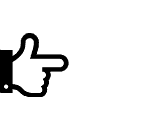 点击““更多
视频教程
等你。
点击““更多
视频教程
等你。




















 3208
3208

 被折叠的 条评论
为什么被折叠?
被折叠的 条评论
为什么被折叠?








